当前位置:首页 > 帮助中心 > 如何用u盘装系统重新(怎么用u盘装系统重新)
如何用u盘装系统重新(怎么用u盘装系统重新)
如何用u盘装系统重新?在计算机维护和系统安装过程中,电脑重装系统是一项常见的操作。而使用U盘来装系统则是一种方便快捷的方法,但在进行这一操作时,我们需要谨慎操作,备份重要数据,并确保步骤正常操作。当然,如果遇到遇到操作上的问题,不用担心,因为可以去找技术客服来帮忙。本文将介绍怎么用u盘装系统重新,帮助读者解决相关问题。

如何用u盘装系统重新
一、制作大白菜u盘启动盘
1、打开电脑接入u盘,搜索并下载正版大白菜U盘启动盘制作工具。
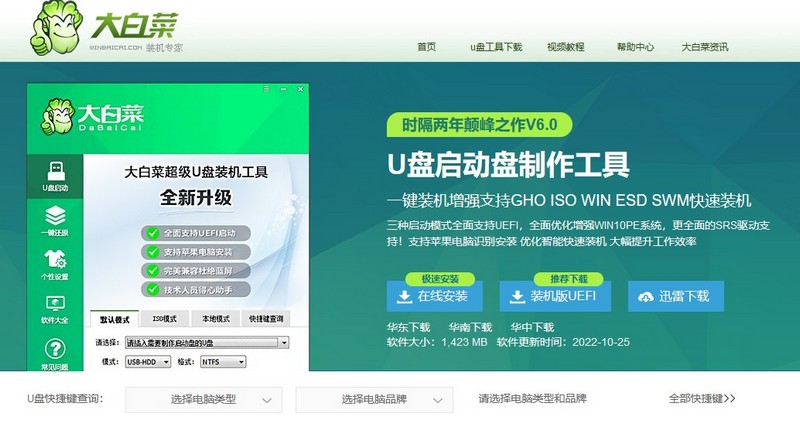
2、打开大白菜U盘启动盘制作工具后,如图设置,点击制作U盘启动盘就可以了。
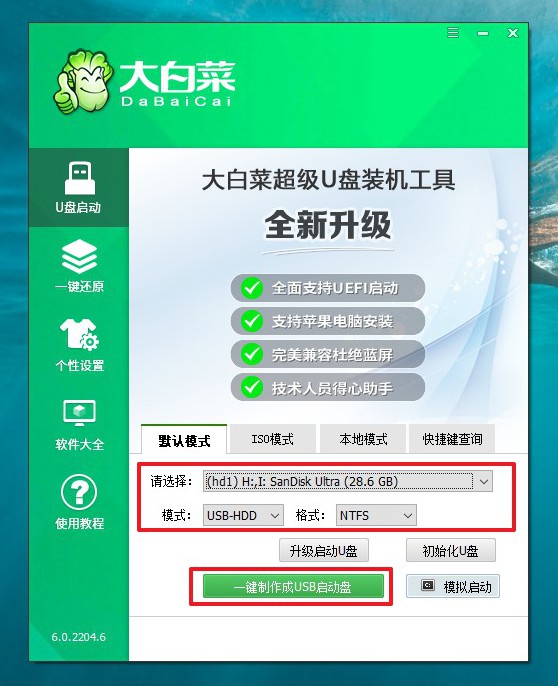
3、注意:制作大白菜u盘启动盘,会先格式化清理u盘原数据,有需要请提前备份。
二、设置大白菜u盘启动
1、这里是常见电脑品牌对应的u盘启动快捷键表格,先查询,再进行后续操作。
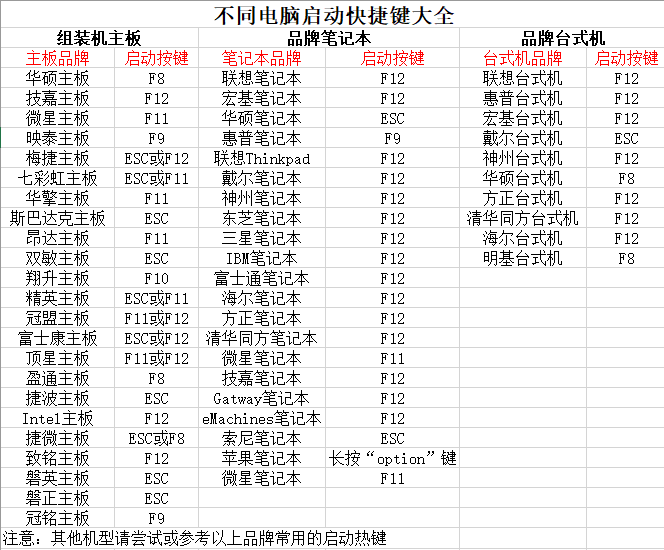
2、将大白菜u盘接入电脑,即可通过u盘启动快捷键,设置电脑从u盘启动,进入主菜单。
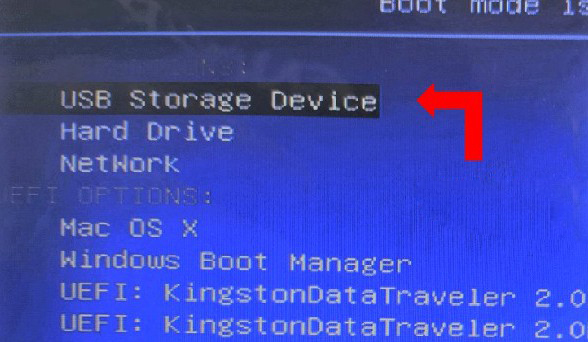
3、在大白菜主菜单界面,我们只需要选中【1】并按下回车即可。
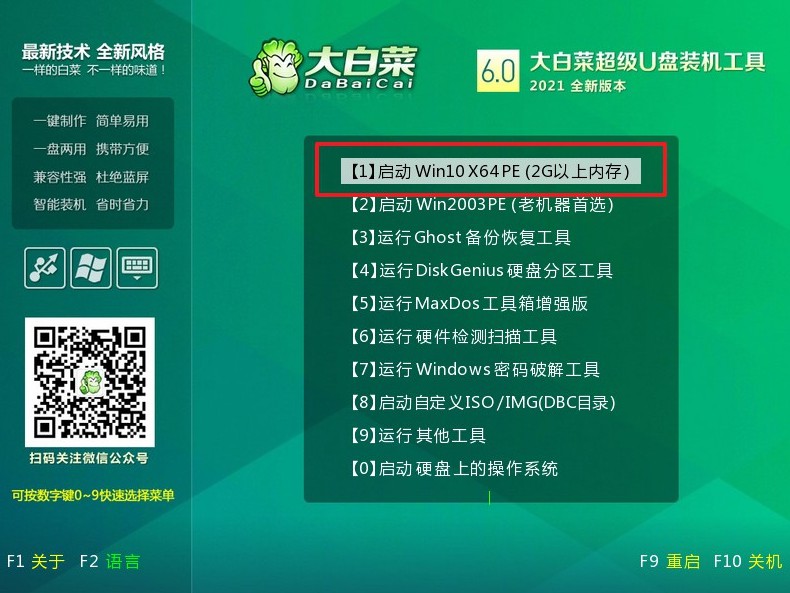
三、使用大白菜u盘装系统
1、在大白菜winpe桌面中,打开装机软件,如图所示设置,确认选项正确无误后,点击“执行”。
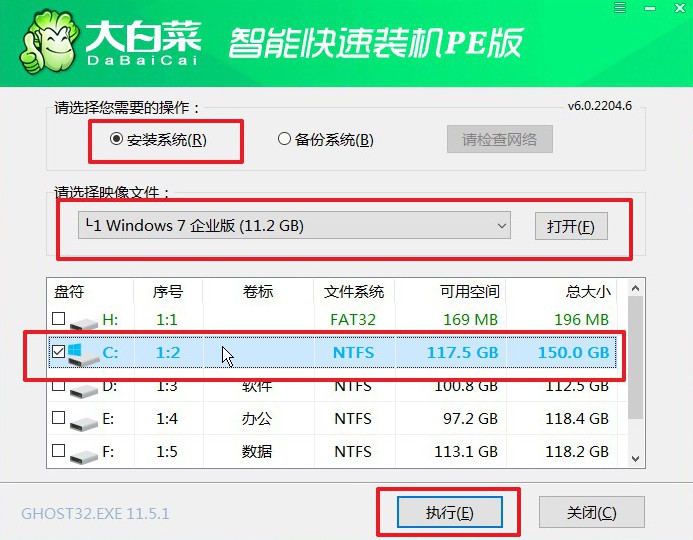
2、稍后,在还原界面中,涉及部分系统设置,只需默认勾选,点击“是”即可。
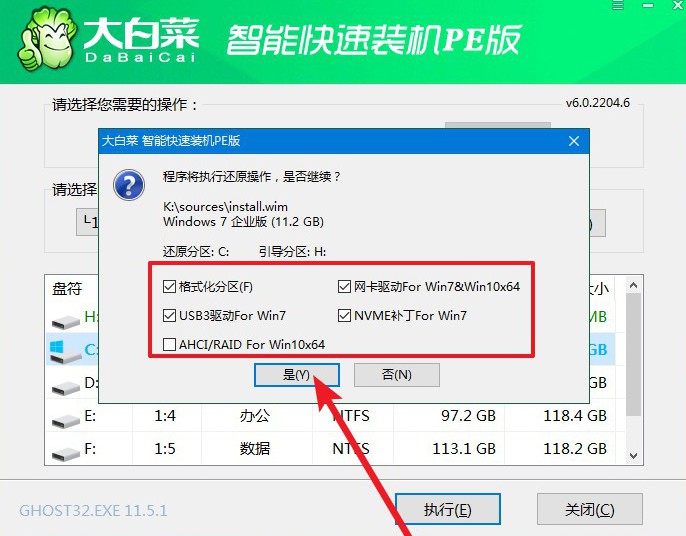
3、弹出大白菜系统安装进度界面后,核实相关信息,选择“完成后重启”。
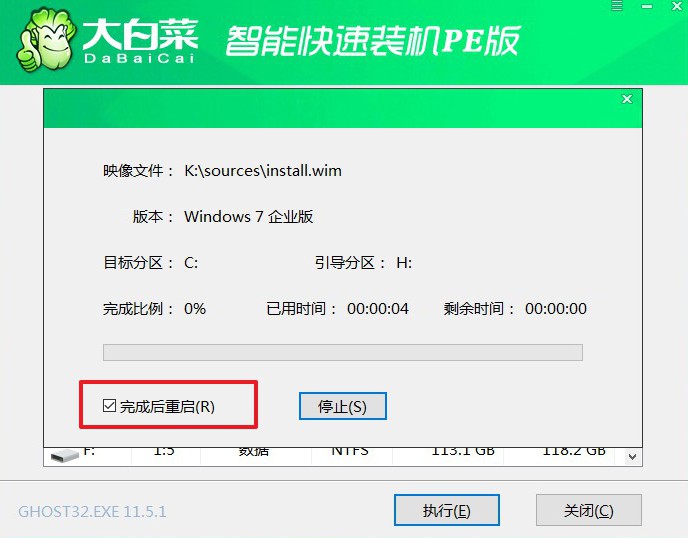
4、根据实际安装需要,电脑还会多次重启,期间不用操作,等待Windows7系统安装完成即可。

就这样,我们完成了怎么用u盘装系统重新的全部操作了。无论是为了解决系统崩溃、优化系统性能还是更好地管理磁盘空间,这种方法都能帮助我们轻松实现目标。希望本文对读者在使用U盘装系统方面提供了一些帮助,让大家能够更好地管理自己的计算机系统。最后,祝大家重装系统成功。

